Comment afficher les mots de passe enregistrés dans Google Chrome
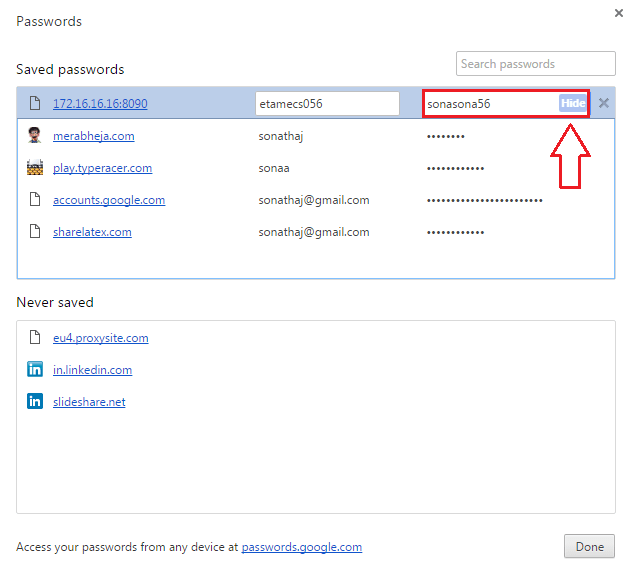
- 775
- 50
- Jeanne Dupont
Comment gérer et afficher les mots de passe enregistrés dans Google Chrome:- Fatigué d'essayer de se souvenir de la longue liste de mots de passe que vous avez donnés à divers sites Web? Vous êtes au bon endroit; Essayez notre nouvelle astuce. Google Chrome a atteint le haut de la liste en très peu de temps. Pensez-vous que tout était une coïncidence? Bien sûr que non! Si c'est au sommet, c'est parce qu'il a beaucoup de fonctionnalités que d'autres navigateurs n'offrent pas à leurs utilisateurs. Alors aujourd'hui, je vais vous présenter l'une des fonctionnalités les plus cool de Google Chrome, en utilisant lequel vous pouvez facilement gérer et afficher les mots de passe enregistrés dans votre Chrome navigateur. L'enregistrement des mots de passe lui-même est très utile. Mais parfois, nous oublions simplement le mot de passe que nous avons donné pour un site Web particulier parce que nous dépendons trop du Chrome Enregistrer le mot de passe fonctionnalité. La chose est, Chrome Enregistre non seulement vos mots de passe, mais il vous permet également de visualiser et de gérer tous les mots de passe qu'il a enregistrés. Cela paraît bien? Eh bien, lisez la suite pour tout savoir sur cette astuce super cool.
Voir également :
- Comment supprimer le mot de passe d'un fichier protégé par mot de passe à l'aide de Google Chrome
- Comment créer un profil utilisateur verrouillé dans Google Chrome pour parcourir en privé
ÉTAPE 1
- Trouver et cliquer sur le Plus d'actions icône, qui est dans le coin supérieur droit de votre Chrome fenêtre. Dans la liste des options qui se développent, cliquez sur Paramètres option.
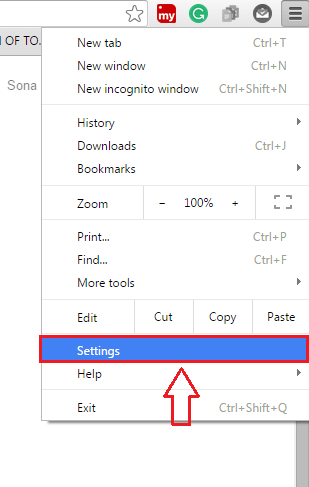 ÉTAPE 2
ÉTAPE 2
- Une nouvelle fenêtre pour Paramètres s'ouvre. Faites défiler vers le bas et localisez le lien qui dit Afficher les paramètres avancés. Clique dessus.
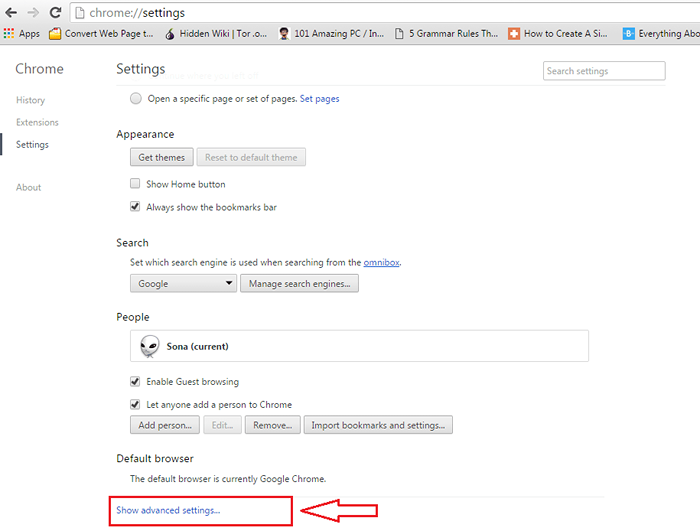
ÉTAPE 3
- Maintenant trouver une section qui est nommée Mots de passe et formulaires. Assurez-vous que la case à cocher correspondant à Offrez pour enregistrer vos mots de passe Web est vérifié. Clique sur le Gérer les mots de passe lien comme indiqué dans la capture d'écran ci-dessous.
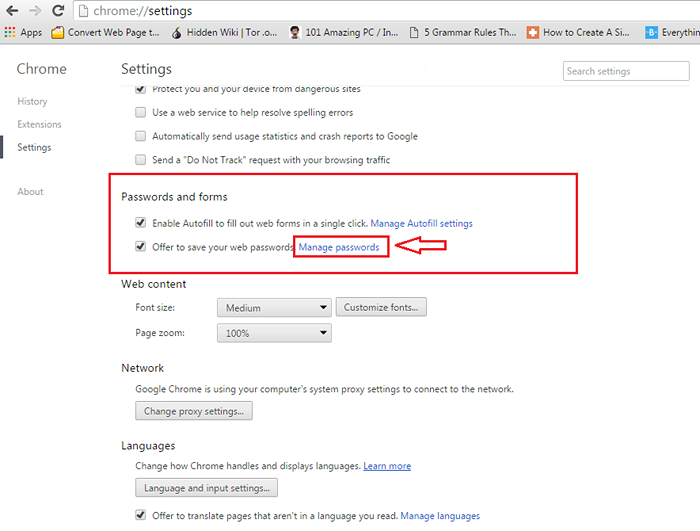
ÉTAPE 4
- Maintenant, vous pourrez voir tous les sites que vous avez demandé Chrome Pour enregistrer le mot de passe pour vous sous le Mots de passe enregistrés Section, et tous les sites que vous avez demandé Chrome ne pas enregistrer les mots de passe pour vous sous le Jamais sauvé section.
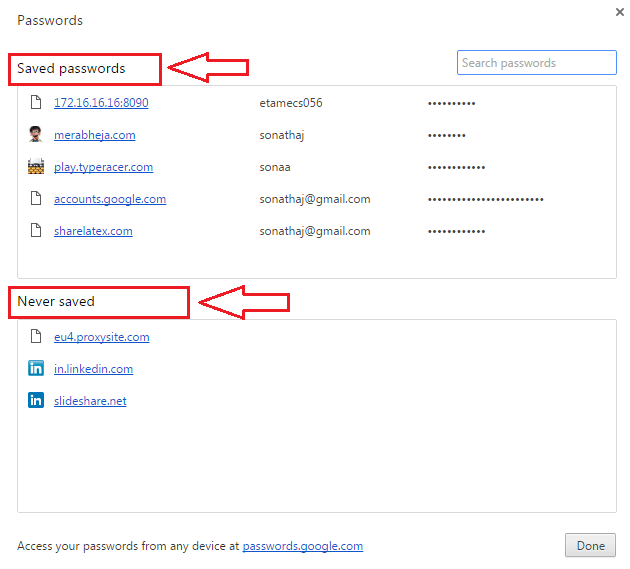
Étape 5
- Cliquez sur l'entrée que vous souhaitez afficher le mot de passe de. Cela révélera un bouton nommé Montrer. Cliquez sur ce bouton.
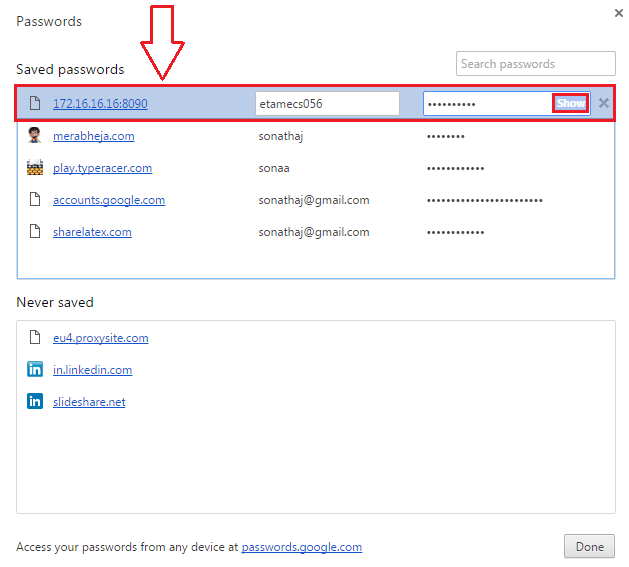
Étape 6
- Pour des raisons de sécurité, Chrome vous demandera de saisir le mot de passe de votre système. Une fois que vous avez terminé la saisie du mot de passe du système, cliquez sur le D'ACCORD bouton.
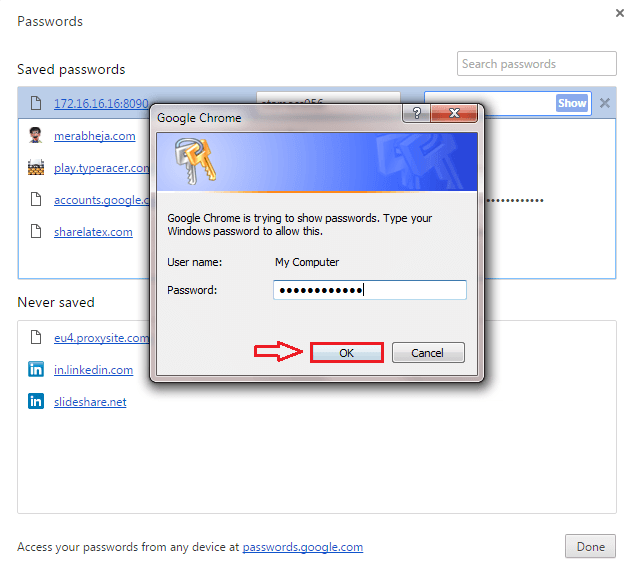
Étape 7
- Te voilà! Maintenant, vous pouvez facilement afficher vos mots de passe enregistrés comme ça.
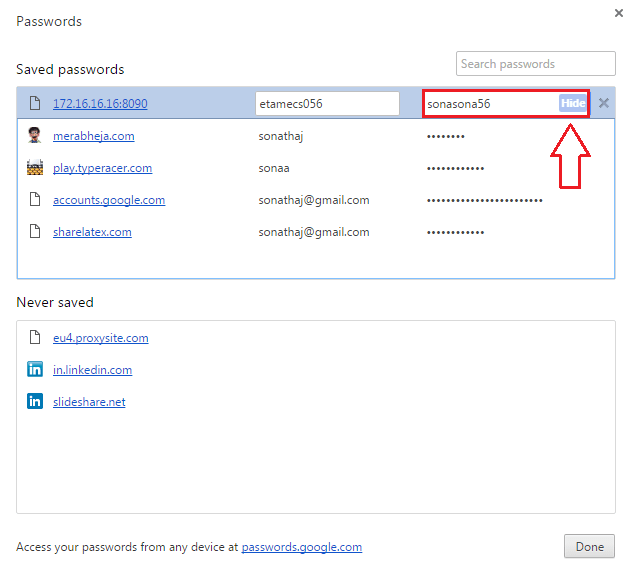
C'est à quel point vous pouvez afficher et gérer les mots de passe enregistrés dans votre Google Chrome navigateur. J'espère que vous avez trouvé l'article utile.
- « Top 5 les plus téléchargées Microsoft Apps dans Google Play Store
- Mozilla Firefox continue de s'écraser une solution ! Résolu »

